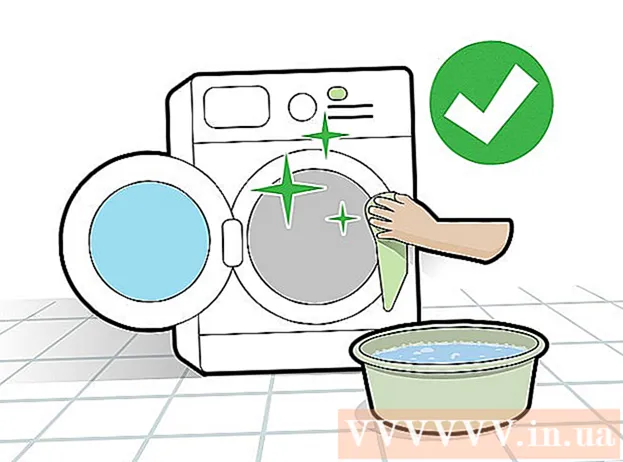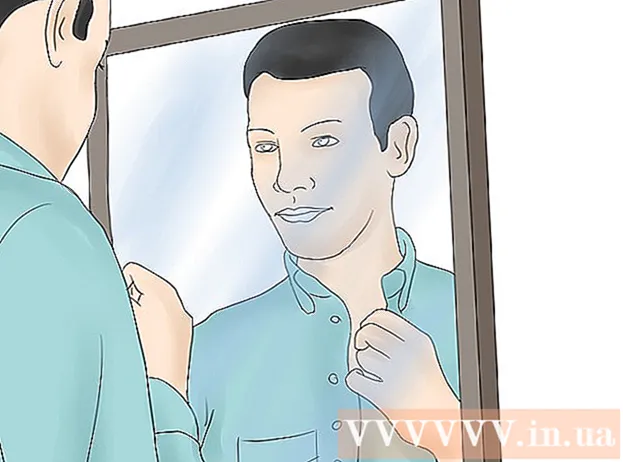Автор:
Roger Morrison
Дата Створення:
20 Вересень 2021
Дата Оновлення:
1 Липня 2024

Зміст
Java використовується багатьма програмами та веб-сайтами. Він не буде автоматично встановлений на вашому комп’ютері Ubuntu. Найшвидший спосіб встановити Java - це використовувати термінал. Ви можете встановити та використовувати Java та плагін браузера за лічені хвилини.
Крок
 Відкрийте термінал. Піктограму терміналу можна знайти на робочому столі або в папці Програми. Ви також можете клацнути Ctrl+Alt+Т. натиснути.
Відкрийте термінал. Піктограму терміналу можна знайти на робочому столі або в папці Програми. Ви також можете клацнути Ctrl+Alt+Т. натиснути.  Оновіть свої програмні ресурси. Оновіть менеджер пакетів, щоб отримати найновіші версії.
Оновіть свої програмні ресурси. Оновіть менеджер пакетів, щоб отримати найновіші версії. - Торкніться sudo apt-get update і натисніть ↵ Введіть.
 Перевірте, чи вже встановлена Java. Ви можете перевірити, чи вже встановлена вам старіша версія Java.
Перевірте, чи вже встановлена Java. Ви можете перевірити, чи вже встановлена вам старіша версія Java. - Торкніться версія Java і зайнятий ↵ Введіть. Якщо у вас Java 6 або старіша версія, вам слід встановити останню версію.
 Встановіть середовище виконання Java (JRE). Це програмне забезпечення, необхідне для запуску програм Java. OpenJDK - одне з найкраще підтримуваних середовищ виконання.
Встановіть середовище виконання Java (JRE). Це програмне забезпечення, необхідне для запуску програм Java. OpenJDK - одне з найкраще підтримуваних середовищ виконання. - Торкніться sudo apt-get встановити openjdk-14-jre і натисніть ↵ Введіть. Ось як ви встановлюєте OpenJDK 14, що є останньою версією для Ubuntu 16.04 і вище.
- Якщо вам потрібна старіша версія, наприклад OpenJDK 8, натисніть sudo apt-get встановити openjdk-8-jre. Виберіть OpenJDK 14, якщо вам дійсно не потрібна старіша версія.
 Встановіть плагін Java під назвою IcedTea. Вам потрібен цей плагін, щоб Java працювала на веб-сайтах. Цей плагін працює у Firefox, Chromium, Chrome, Konqueror та Epiphany.
Встановіть плагін Java під назвою IcedTea. Вам потрібен цей плагін, щоб Java працювала на веб-сайтах. Цей плагін працює у Firefox, Chromium, Chrome, Konqueror та Epiphany. - Торкніться sudo apt-get встановити плагін icedtea-14 і натисніть ↵ Введіть. Потрібно перезапустити браузер, якщо ви зараз його використовуєте.
- Якщо у вас встановлений OpenJDK 8, торкніться sudo apt-get встановити плагін icedtea-8.
 Виберіть, яку версію Java ви хочете використовувати. Якщо у вас встановлено кілька версій Java, ви можете вказати, яку версію слід використовувати Ubuntu.
Виберіть, яку версію Java ви хочете використовувати. Якщо у вас встановлено кілька версій Java, ви можете вказати, яку версію слід використовувати Ubuntu. - Торкніться sudo update-alternative --config java і натисніть ↵ Введіть. Тепер ви побачите список усіх встановлених версій Java. За допомогою цифрових кнопок виберіть потрібну версію. Натисніть ↵ Введіть щоб почати використовувати обрану версію.
 Встановіть останню версію Oracle Java. Якщо ви хочете використовувати останню версію Oracle Java, ви можете встановити її самостійно. Для більшості користувачів це не потрібно робити. OpenJDK 14 достатньо для майже всіх звичайних програм Java. Oracle Java більше не є в джерелах програмного забезпечення Ubuntu через проблеми з ліцензуванням, тому вам потрібно буде завантажити та встановити її з іншого джерела.
Встановіть останню версію Oracle Java. Якщо ви хочете використовувати останню версію Oracle Java, ви можете встановити її самостійно. Для більшості користувачів це не потрібно робити. OpenJDK 14 достатньо для майже всіх звичайних програм Java. Oracle Java більше не є в джерелах програмного забезпечення Ubuntu через проблеми з ліцензуванням, тому вам потрібно буде завантажити та встановити її з іншого джерела. - Торкніться sudo add-apt-repository ppa: webupd8team / java і натисніть ↵ Введіть. Ось як ви додаєте джерело програмного забезпечення з надійного веб-сайту Linux (webupd8.org). Це чи не найпростіший спосіб встановити останню версію Oracle Java.
- Натисніть sudo apt-get update і натисніть ↵ Введіть. Менеджер пакетів буде оновлений новим джерелом програмного забезпечення.
- Торкніться sudo apt-get install oracle-java14-installer і натисніть ↵ Введіть. Таким чином буде встановлено останнє середовище виконання. Тепер вам потрібно буде прочитати та прийняти ліцензійну угоду.